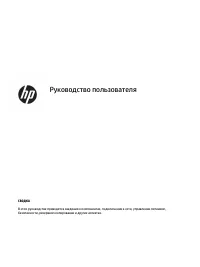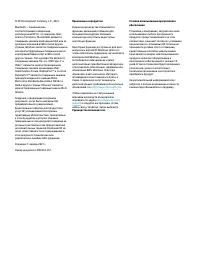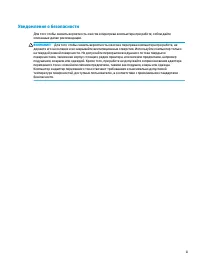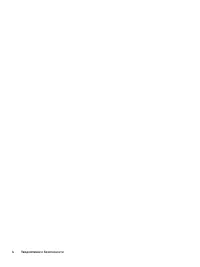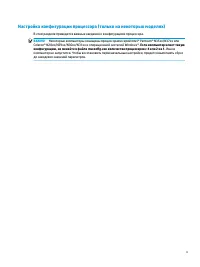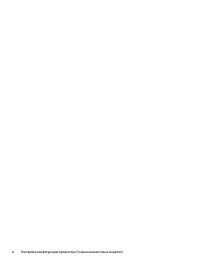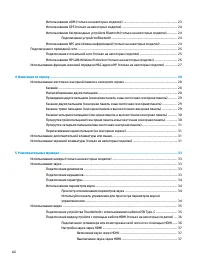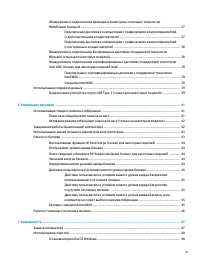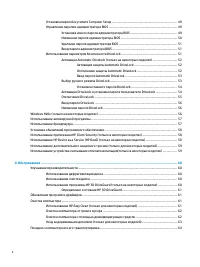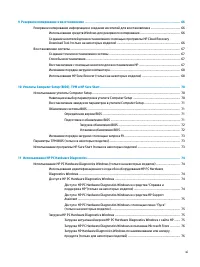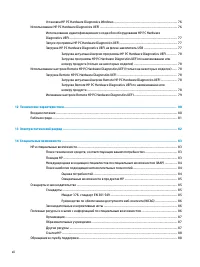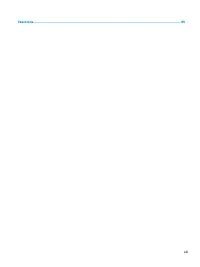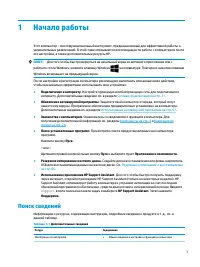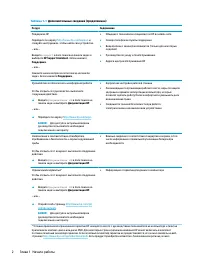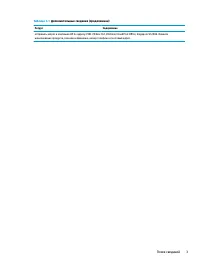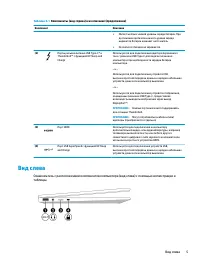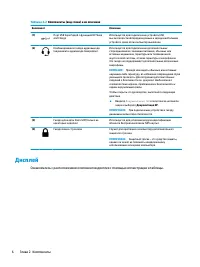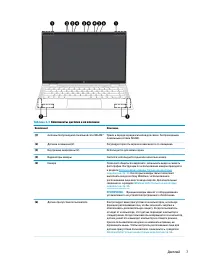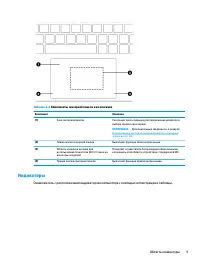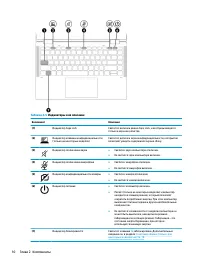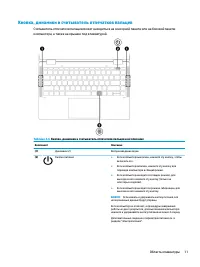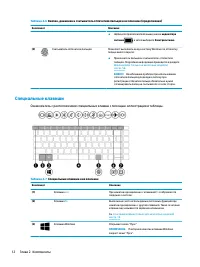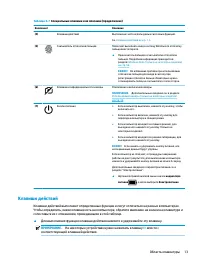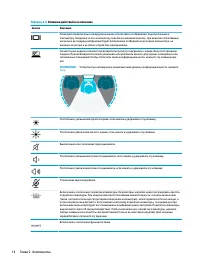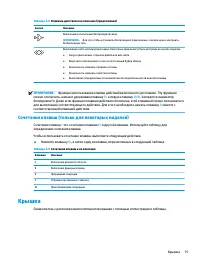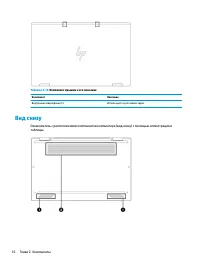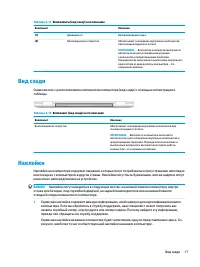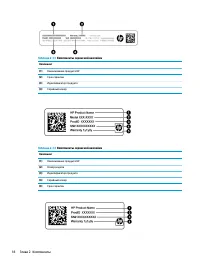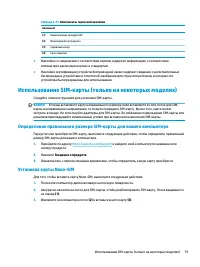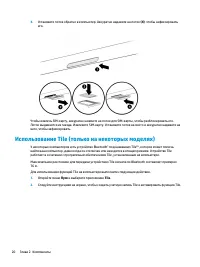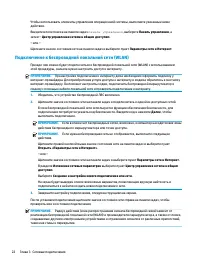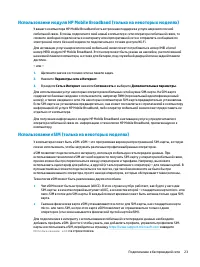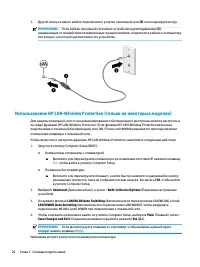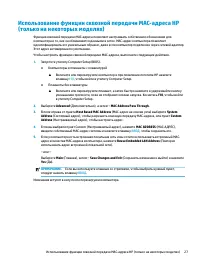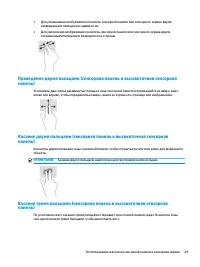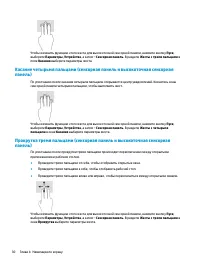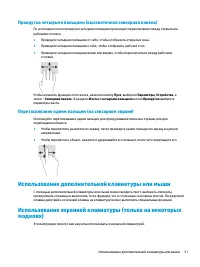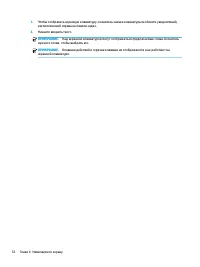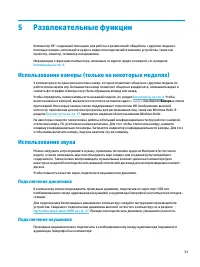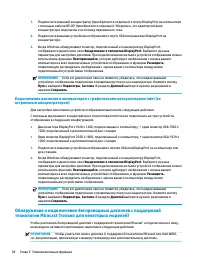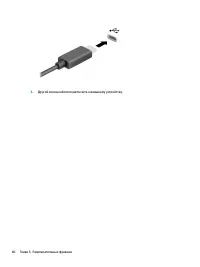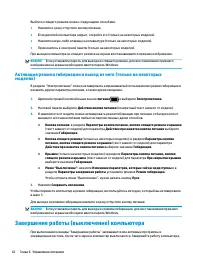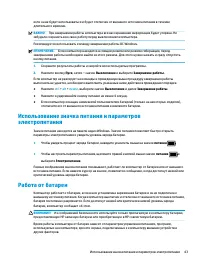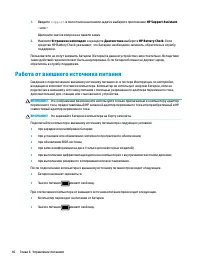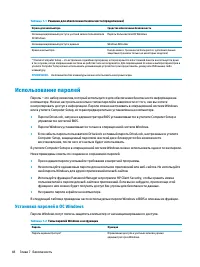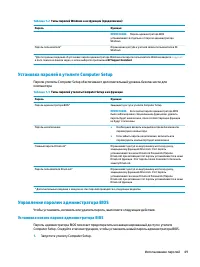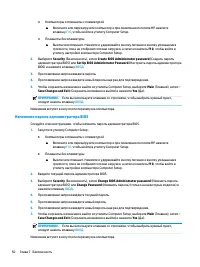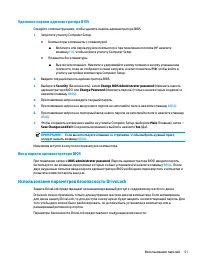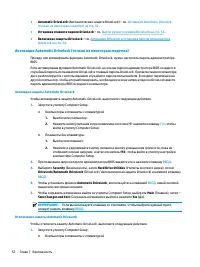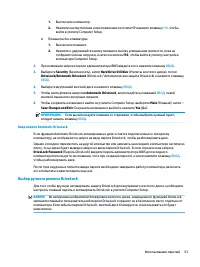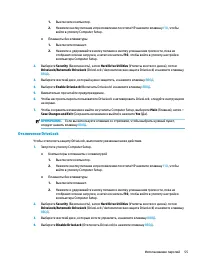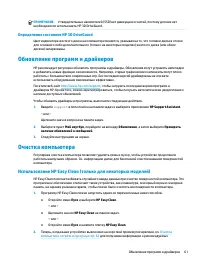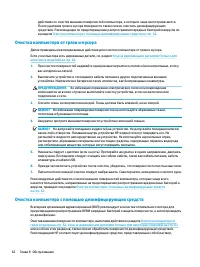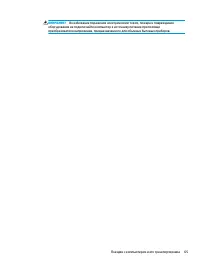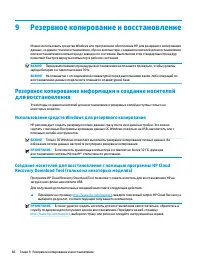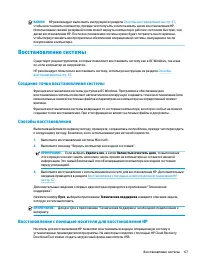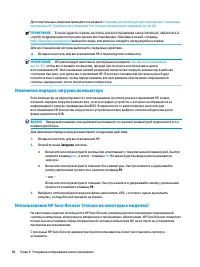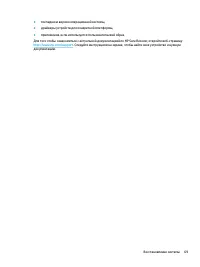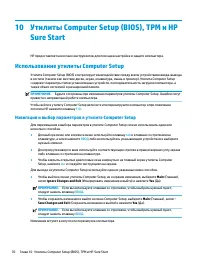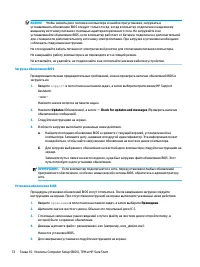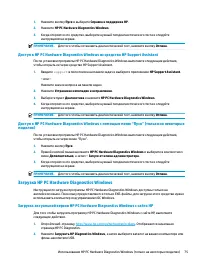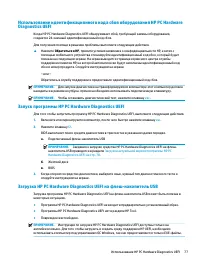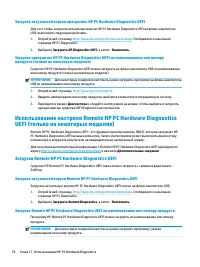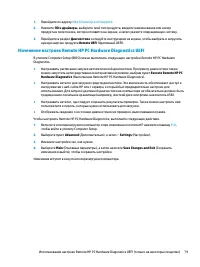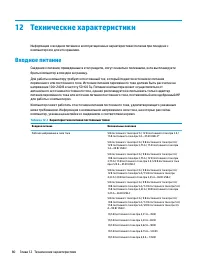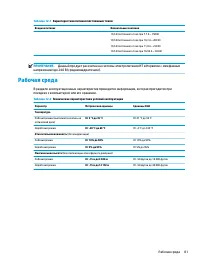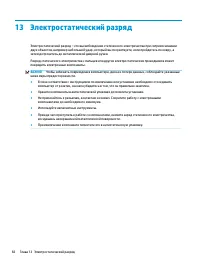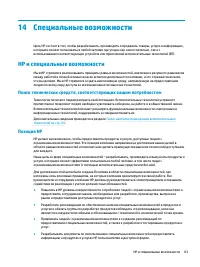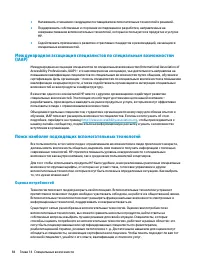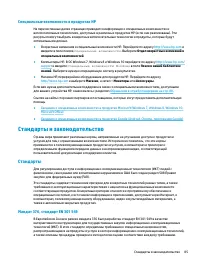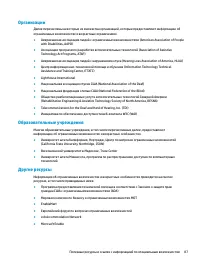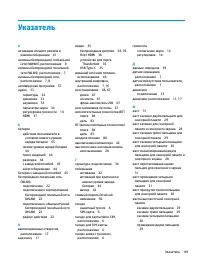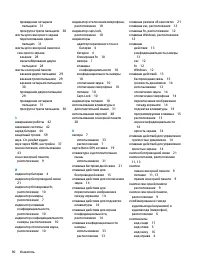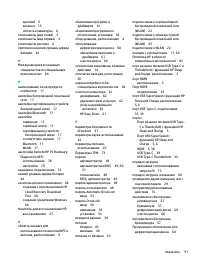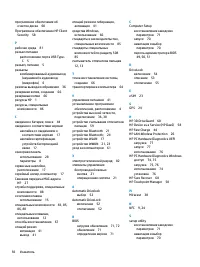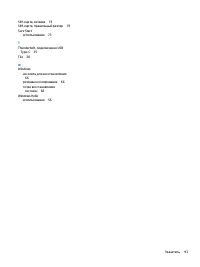Ноутбуки HP EliteBook 1040 G8 - инструкция пользователя по применению, эксплуатации и установке на русском языке. Мы надеемся, она поможет вам решить возникшие у вас вопросы при эксплуатации техники.
Если остались вопросы, задайте их в комментариях после инструкции.
"Загружаем инструкцию", означает, что нужно подождать пока файл загрузится и можно будет его читать онлайн. Некоторые инструкции очень большие и время их появления зависит от вашей скорости интернета.
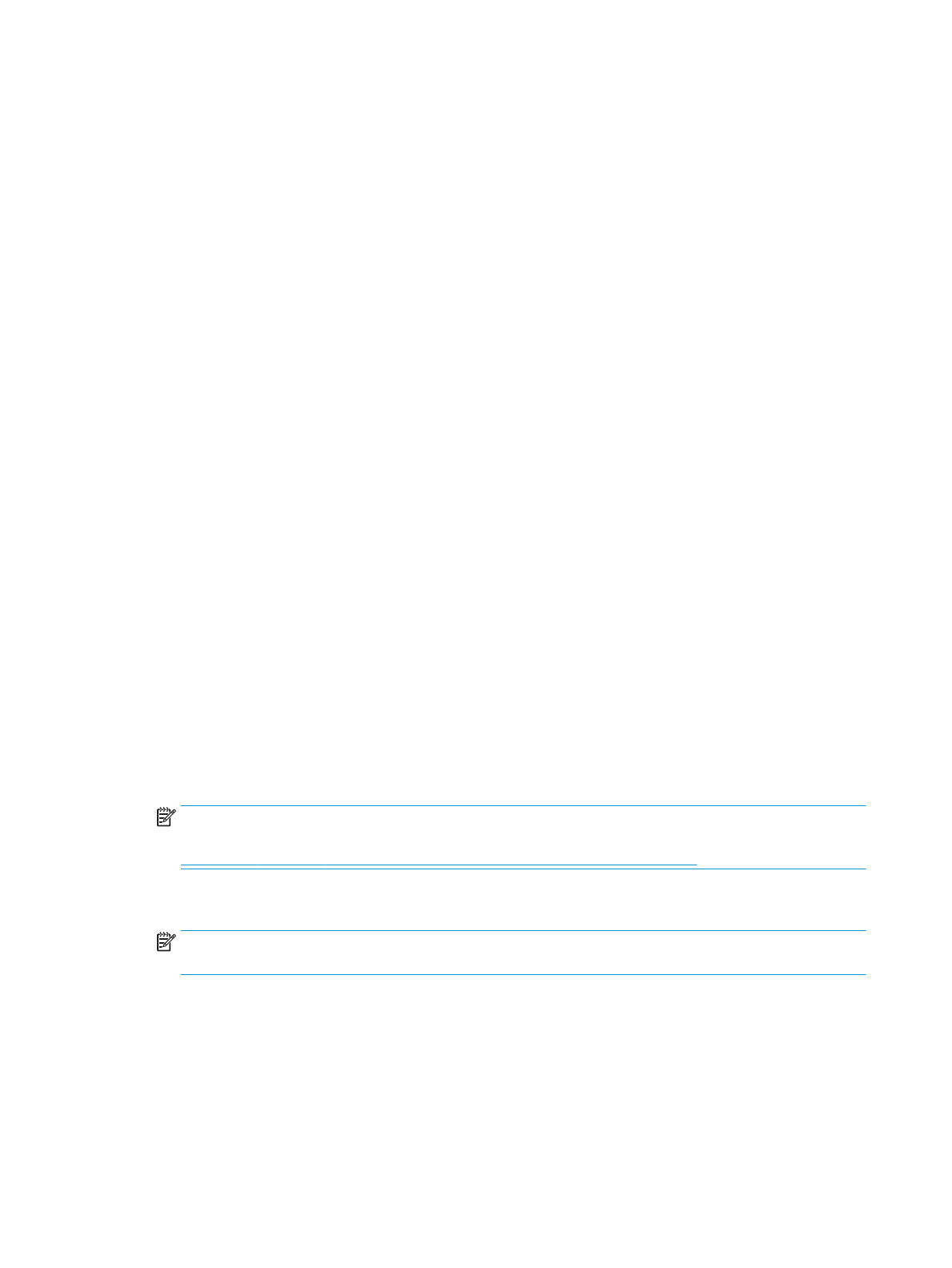
При использовании функции защиты DriveLock обратите внимание на указанные ниже замечания.
●
Если для жесткого диска активирована защита DriveLock, доступ к нему можно получить, только
введя либо пароль пользователя DriveLock, либо главный пароль.
●
Пользовательский пароль DriveLock должен знать тот, кто ежедневно работает с защищенным
жестким диском. Главный пароль DriveLock должен знать системный администратор или
пользователь.
●
Пользовательский и главный пароли DriveLock могут совпадать.
Установка главного пароля DriveLock
Чтобы установить главный пароль DriveLock, выполните следующие действия.
1.
Запустите утилиту Computer Setup.
●
Компьютеры и планшеты с клавиатурой
1.
Выключите компьютер.
2.
Нажмите кнопку питания и при появлении логотипа HP нажмите клавишу
f10
, чтобы
войти в утилиту Computer Setup.
●
Планшеты без клавиатуры
1.
Выключите планшет.
2.
Нажмите и удерживайте кнопку питания и кнопку уменьшения громкости, пока не
отобразится меню загрузки, а затем коснитесь f10, чтобы войти в утилиту настройки
компьютера Computer Setup.
2.
Выберите Security (Безопасность), затем Hard Drive Utilities (Утилиты жесткого диска) и
DriveLock/Automatic DriveLock, после чего нажмите клавишу
ВВОД
.
3.
Выберите жесткий диск, который нужно защитить, и нажмите клавишу
ВВОД
.
4.
Выберите Set DriveLock Master Password (Установить главный пароль DriveLock) и нажмите
клавишу
ВВОД
.
5.
Внимательно прочитайте предупреждение.
6.
Чтобы установить главный пароль DriveLock, следуйте инструкциям на экране.
ПРИМЕЧАНИЕ.
Перед выходом из утилиты Computer Setup можно активировать защиту
DriveLock и настроить пароль пользователя DriveLock. Дополнительные сведения см. в разделе
Активация DriveLock и установка пароля пользователя DriveLock на стр. 54
7.
Чтобы сохранить изменения и выйти из утилиты Computer Setup, выберите Main (Главная), затем –
Save Changes and Exit (Сохранить изменения и выйти) и нажмите Yes (Да).
ПРИМЕЧАНИЕ.
Если вы используете клавиши со стрелками, чтобы выбрать нужный пункт,
следует нажать клавишу
ВВОД
.
Активация DriveLock и установка пароля пользователя DriveLock
Чтобы активировать DriveLock и задать пароль пользователя DriveLock, выполните следующие
действия.
1.
Запустите утилиту Computer Setup.
●
Компьютеры и планшеты с клавиатурой
54
Глава 7 Безопасность
Содержание
- 3 Уведомление о безопасности
- 5 Настройка конфигурации процессора (только на некоторых моделях)
- 7 Содержание
- 15 Начало работы; Поиск сведений
- 18 Компоненты; Расположение оборудования; Расположение программного обеспечения
- 20 Дисплей
- 22 Область клавиатуры; Сенсорная панель; Параметры сенсорной панели; Компоненты сенсорной панели
- 23 Индикаторы
- 25 Кнопка, динамики и считыватель отпечатков пальцев
- 26 Специальные клавиши
- 27 Клавиши действий
- 29 Сочетания клавиш (только для некоторых моделей); Крышка
- 30 Вид снизу
- 31 Вид сзади; Наклейки
- 33 Установка карты Nano-SIM
- 34 Использование Tile (только на некоторых моделях)
- 35 Сетевые подключения; Использование элементов управления беспроводной связью; Элементы управления операционной системы
- 36 Подключение к беспроводной локальной сети (WLAN)
- 37 Использование eSIM (только на некоторых моделях)
- 38 Использование GPS (только на некоторых моделях); Подключение устройств Bluetooth
- 39 Подключение к проводной сети; Подключение к локальной сети (только на некоторых моделях)
- 41 Использование функции сквозной передачи MAC-адреса HP
- 42 Навигация по экрану; Касание
- 47 Развлекательные функции; Использование камеры (только на некоторых моделях); Использование звука; Подключение динамиков; Подключение наушников
- 48 Подключение гарнитуры; Использование параметров звука; Просмотр или изменение параметров звука
- 49 Использование видео
- 51 Настройка звука через HDMI; MultiStream Transport; дополнительным концентратором)
- 52 встроенным концентратором); Обнаружение и подключение беспроводных дисплеев с поддержкой
- 53 технологии Intel WiDi (только для некоторых моделей Intel); Открытие Intel WiDi; Использование передачи данных
- 55 Управление питанием; Использование спящего режима и гибернации; Переход в спящий режим и выход из него
- 56 Активация режима гибернации и выход из него (только на некоторых; Завершение работы (выключение) компьютера
- 57 Использование значка питания и параметров
- 58 Отображение уровня заряда батареи; Экономия энергии батареи
- 59 Действия пользователя в условиях низкого уровня заряда батареи; источника питания; Батарея с заводской пломбой
- 60 Работа от внешнего источника питания
- 61 Безопасность; Защита компьютера
- 62 Использование паролей; Установка паролей в ОС Windows
- 63 Установка паролей в утилите Computer Setup; Управление паролем администратора BIOS; Установка нового пароля администратора BIOS
- 64 Изменение пароля администратора BIOS
- 65 Удаление пароля администратора BIOS; Ввод пароля администратора BIOS; Использование параметров безопасности DriveLock
- 66 Активация Automatic Drivelock (только на некоторых моделях)
- 67 Выбор ручного режима DriveLock
- 68 Активация DriveLock и установка пароля пользователя DriveLock
- 69 Отключение DriveLock
- 71 Использование антивирусной программы
- 72 Установка обновлений программного обеспечения; Использование приложения HP Client Security (только в
- 74 Обслуживание; Улучшение производительности; Использование дефрагментации диска; Использование очистки диска
- 75 Определение состояния HP 3D DriveGuard; Обновление программ и драйверов; Очистка компьютера; Использование HP Easy Clean (только для некоторых моделей)
- 76 Очистка компьютера от грязи и мусора; Очистка компьютера с помощью дезинфицирующих средств
- 77 Уход за деревянными деталями (только для некоторых моделей)
- 78 Поездки с компьютером и его транспортировка
- 80 Резервное копирование и восстановление; Резервное копирование информации и создание носителей; Использование средств Windows для резервного копирования
- 81 Восстановление системы; Создание точки восстановления системы; Восстановление с помощью носителя для восстановления HP
- 82 Изменение порядка загрузки компьютера; Использование HP Sure Recover (только на некоторых моделях)
- 84 Sure Start; Использование утилиты Computer Setup; Навигация и выбор параметров в утилите Computer Setup
- 85 Определение версии BIOS
- 87 Изменение порядка загрузки с помощью запроса f9; Параметры TPM BIOS (только в некоторых моделях); Использование программы HP Sure Start (только в некоторых
- 88 Использование HP PC Hardware Diagnostics Windows (только; Diagnostics Windows; Доступ к HP PC Hardware Diagnostics Windows; на некоторых моделях)
- 89 Загрузка HP PC Hardware Diagnostics Windows
- 90 для некоторых моделей); Установка HP PC Hardware Diagnostics Windows; Использование HP PC Hardware Diagnostics UEFI
- 91 Diagnostics UEFI; Запуск программы HP PC Hardware Diagnostics UEFI; Загрузка HP PC Hardware Diagnostics UEFI на флеш-накопитель USB
- 92 Использование настроек Remote HP PC Hardware Diagnostics; Загрузка Remote HP PC Hardware Diagnostics UEFI
- 93 Изменение настроек Remote HP PC Hardware Diagnostics UEFI
- 94 2 Технические характеристики
- 96 3 Электростатический разряд
- 97 4 Специальные возможности; HP и специальные возможности; Поиск технических средств, соответствующих вашим потребностям; Позиция HP
- 98 Поиск наиболее подходящих вспомогательных технологий; Оценка потребностей
- 99 Специальные возможности в продуктах HP; Стандарты и законодательство; Стандарты
- 100 Законодательные и нормативные акты; Полезные ресурсы и ссылки с информацией по специальным
- 102 Ссылки HP; Обращение в службу поддержки
- 103 Указатель
Характеристики
Остались вопросы?Не нашли свой ответ в руководстве или возникли другие проблемы? Задайте свой вопрос в форме ниже с подробным описанием вашей ситуации, чтобы другие люди и специалисты смогли дать на него ответ. Если вы знаете как решить проблему другого человека, пожалуйста, подскажите ему :)